Neste artigo
O WhatsApp é mais conhecido como um aplicativo de mensagens de texto. Também pode ser usado para fazer chamadas de vídeo pela Internet (conhecidas como chamadas VoIP). Este guia explica como fazer chamadas pessoais e em grupo e cobre todos os sistemas operacionais disponíveis. O WhatsApp recentemente abandonou o suporte para dispositivos com sistemas operacionais mais antigos. Agora ele só oferece suporte a iPhones com iOS 9 ou posterior e smartphones Android com a versão 4.0.3 ou posterior. Se estiver usando um computador desktop ou laptop, você pode usar um emulador Android para ser mais esperto que o Whatsapp e fazer chamadas de vídeo sem um smartphone também. (Role até o final deste artigo para obter informações sobre isso.)

Como fazer uma videochamada no WhatsApp
Para fazer uma videochamada, abra um bate-papo com a pessoa com quem deseja entrar em contato e toque no Chamada de voz ícone (parece um telefone). Alternativamente, toque no Ligações guia e pressione o verde botão para iniciar uma chamada com um contato. Procurando informações sobre como fazer chamadas individuais ou em grupo (voz)? Leia Como fazer chamadas telefônicas no WhatsApp.
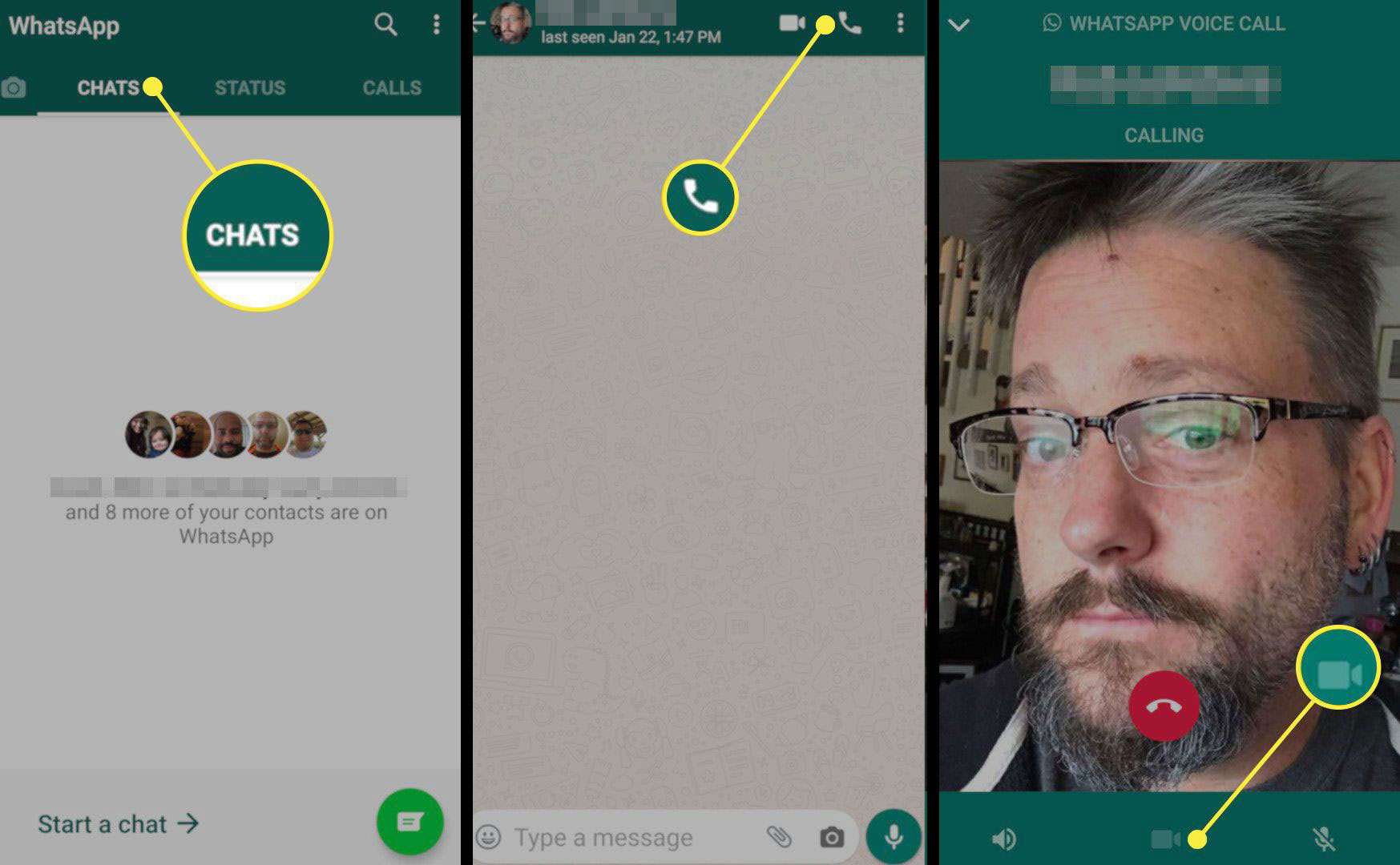
Para mudar no meio de uma chamada de uma conversa de vídeo para uma conversa de voz e vice-versa, selecione o Câmera ícone durante uma chamada. O WhatsApp envia uma solicitação para a pessoa com quem você está falando e pede que ela mude de vídeo para voz. As videochamadas no WhatsApp são gratuitas. No entanto, o aplicativo requer uma conexão com a Internet, por isso consome dados móveis se você estiver conectado por meio de uma rede de operadora 4G ou 3G. Para evitar o uso de sua cota de dados, conecte-se a uma rede Wi-Fi antes de fazer uma chamada.
Como receber uma videochamada no WhatsApp
Receber chamadas no WhatsApp é mais fácil do que fazer chamadas. Veja como fazer:
- Em um dispositivo iOS, toque no botão verde Aceitar ícone para abrir a chamada, ou o vermelho Declínio ícone para recusar.
- Em um dispositivo Android, deslize para cima para aceitar e deslize para baixo para recusar. Você também pode deslizar para cima Responder para recusar a chamada com uma mensagem rápida.
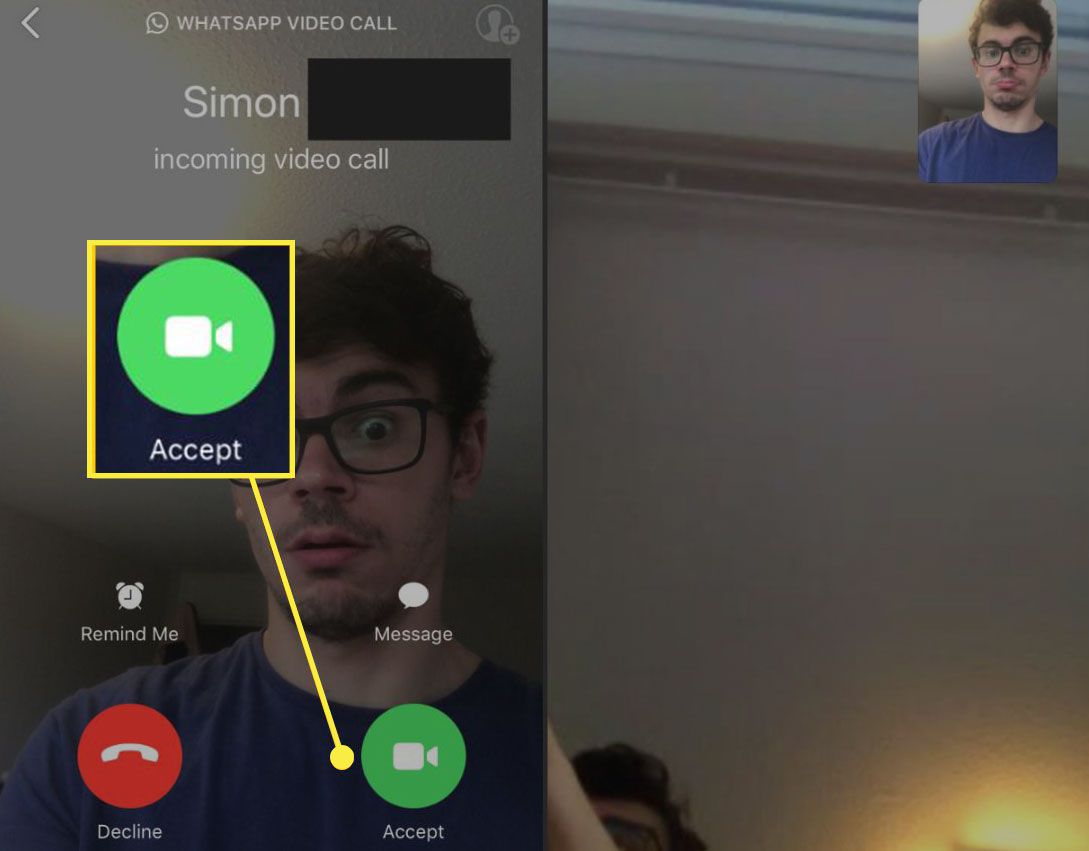
Como fazer uma chamada em grupo no WhatsApp
Além dos chats de vídeo individuais, o WhatsApp hospeda chats de vídeo em grupo. Funcionam como chamadas de vídeo, mas você pode adicionar contatos à lista de participantes. O WhatsApp oferece suporte a até quatro participantes em uma videochamada em grupo.
-
Inicie uma chamada com um contato usando as instruções acima.
-
Assim que aceitarem a chamada, selecione Adicionar Participante.
-
Pesquise ou selecione outro contato que deseja adicionar à chamada.
-
Selecione Adicionar.
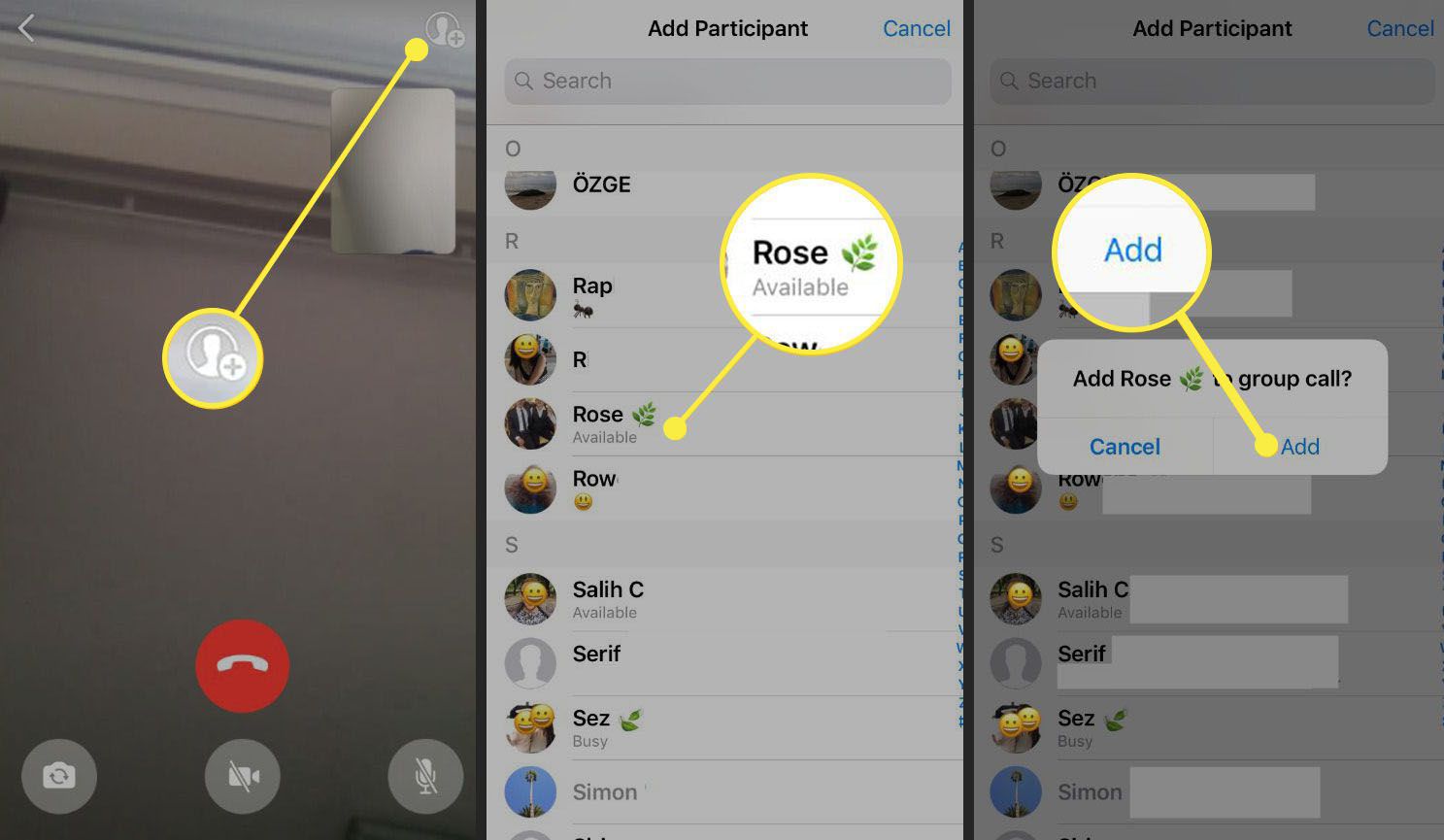
Há algumas coisas a se ter em mente ao usar o recurso de chamada em grupo do WhatsApps.
- Certifique-se de que todos tenham uma boa conexão com a Internet. A qualidade da chamada depende do contato com a conexão mais fraca.
- Você não pode mudar para uma chamada de vídeo em grupo durante uma chamada de voz em grupo.
- Você não pode remover um contato durante uma chamada de voz em grupo. O contato precisa desligar para se desconectar da chamada.
- Você não pode adicionar um contato bloqueado à chamada. Você pode estar em uma chamada de voz em grupo com alguém que bloqueou se essa pessoa foi convidada por outra pessoa.
Como fazer videochamadas no WhatsApp em desktops e laptops
Você não pode usar o aplicativo de desktop WhatsApp para fazer chamadas de vídeo. Você só pode usar o aplicativo de desktop para enviar e receber mensagens de texto.
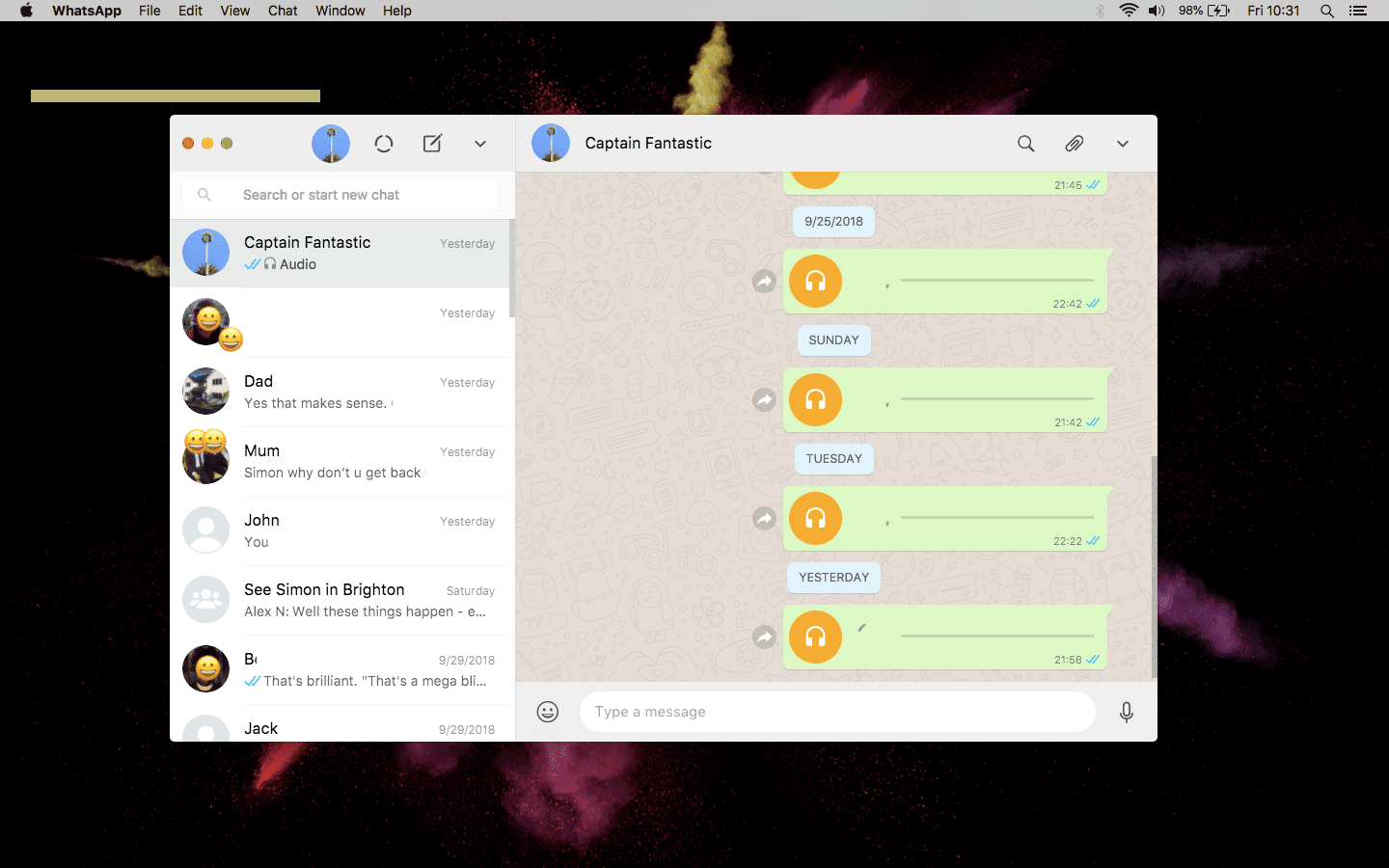
No entanto, os usuários do Windows podem contornar essa limitação baixando um emulador Android, como AndY, Nox ou BlueStacks. Eles também podem ser baixados em computadores Mac. Os emuladores do Android permitem que você baixe a versão móvel do WhatsApp para o seu computador, que você pode usar para fazer chamadas de vídeo. Se você não é fã de emuladores, também pode instalar o Android em seu PC sem um.